El Apple TV es uno de los mejores accesorios que puedes tener en casa para completar tu ecosistema de Apple. Además des ser un completo reproductor multimedia, también te permite controlar de forma remota todos tus accesorios HomeKit. Pero la cosa no queda solo ahí, hay un pequeño truco que nos permite encender el Apple TV y la TV usando Atajos de Siri, aunque solo en ciertas televisiones.
Encender el Apple TV y la TV usando Atajos de Siri
El requisito indispensable para que esto funcione, es que tu televisión sea compatible con HDMI-CEC. Esta conexión permite controlar algunas funcionalidades de la televisión a través del puerto HDMI.
Ahora que hemos confirmado esto último podemos apagar, encender y controlar el volumen de nuestra tele con el Apple TV. Y por tanto, si podemos controlar el Apple TV desde nuestro iPhone, también podemos controlar la televisión.
Ahora, sigue estos pasos para encender el Apple TV y la TV usando Atajos de Siri:
- Enciende el Apple TV y ve al menú Ajustes > General > Información.
- En tu iPhone o iPad, abre la app Atajos y crea un nuevo atajo.
- Inserta una variable Texto y añade el texto «http://IP_DE_TU_APPLE_TV» sin las comillas, seguido del texto «?pairing-guid=SERIAL_DEL_APPLE_TV» sin comillas y presiona OK.
- Ahora añade una función tipo URL, y en el contenido añade la variable Texto que acabas de crear arriba.
- Ahora añade la función «Obtener contenido de URL».
- Presiona el botón de opciones de la parte superior derecha, dale un nombre y un icono, y pulsa «Añadir a Siri».
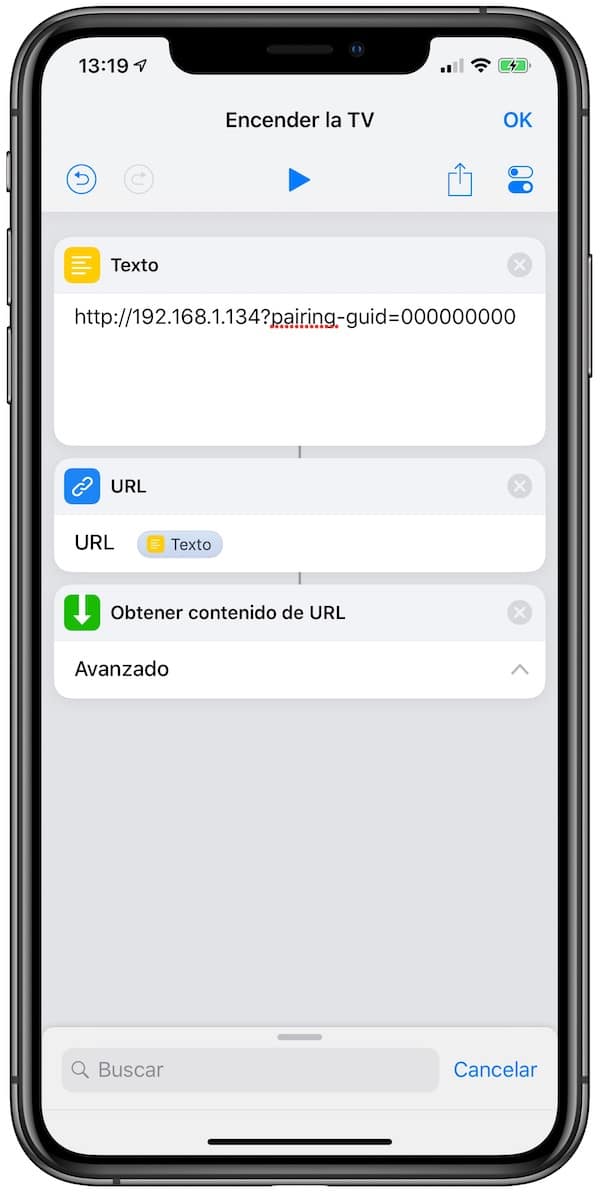
Listo. Ahora ya puedes controlar la televisión y el Apple TV con Atajos de iOS fácilmente. En algunas versiones de iOS puede que tengas que enviar las cabeceras dentro de los ajustes de «Obtener contenido de URL».
Si tienes problemas, quizás este vídeo del YouTuber Smart Bikes que yo he utilizado como fuente, puede ayudarte (o los comentarios):
no funciona… lo he revisado y todo está correcto y no va…
Algunas versiones de iOS pueden dar problemas, o el router, o la tele. Con mi LG funciona guay.
Prueba a añadir esto. En lugar de poner la IP, añádele el puerto 3689.
Te debería quedar una URL así: http:// IP_DEL_APPLE_TV:3689?pairing-guid=SERIAL_APPLE_TV
Y en la función «Obtener contenido de URL», presiona sobre avanzado y añade en las cabeceras: Clave «User-Agent» y en Texto «Remote/1.0» sin las comillas.
Como ultima accion anadimos abrir App a nuestro atajo, y seleccionamos la aplicacion Remote , que hara que se abra esta aplicacion cuando usemos este atajo.